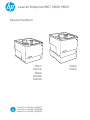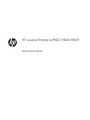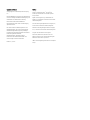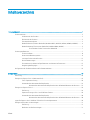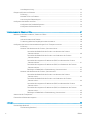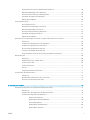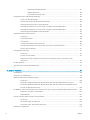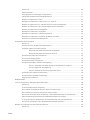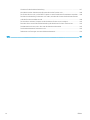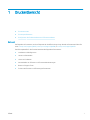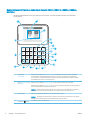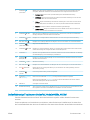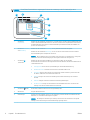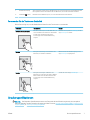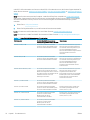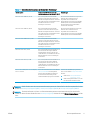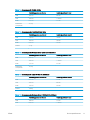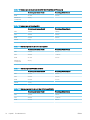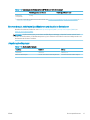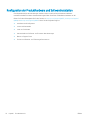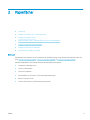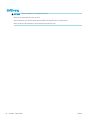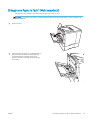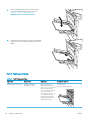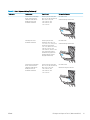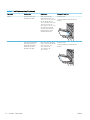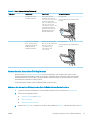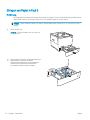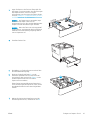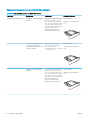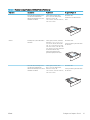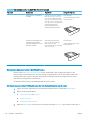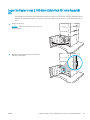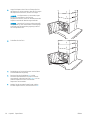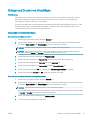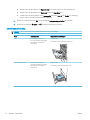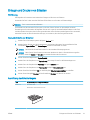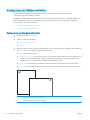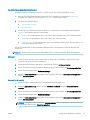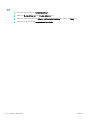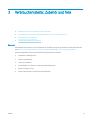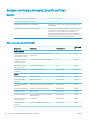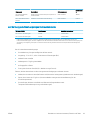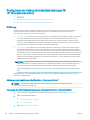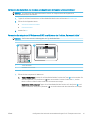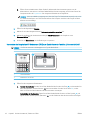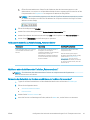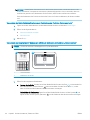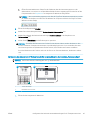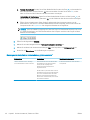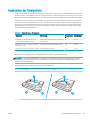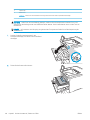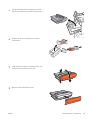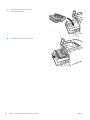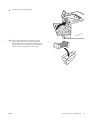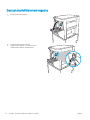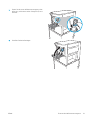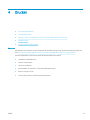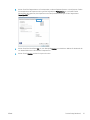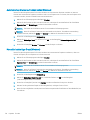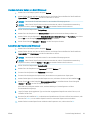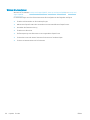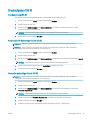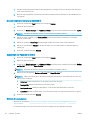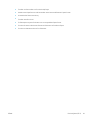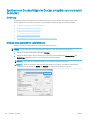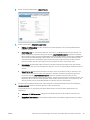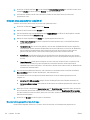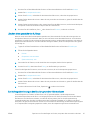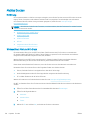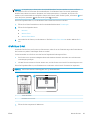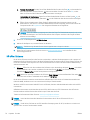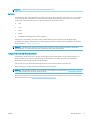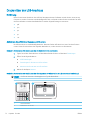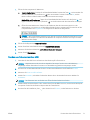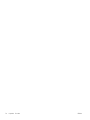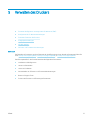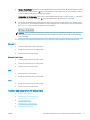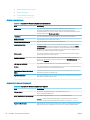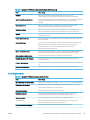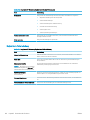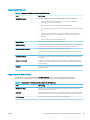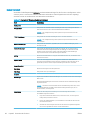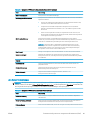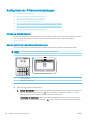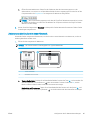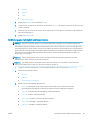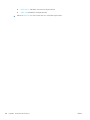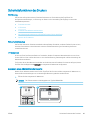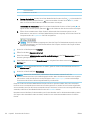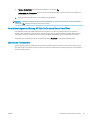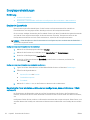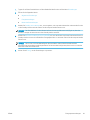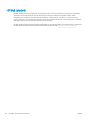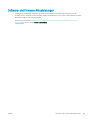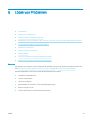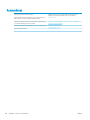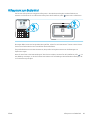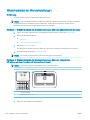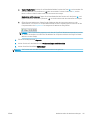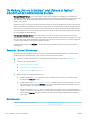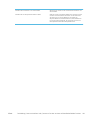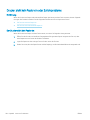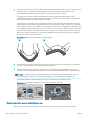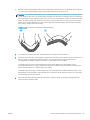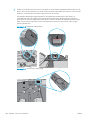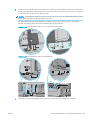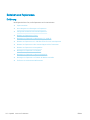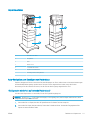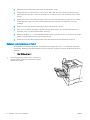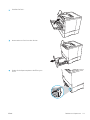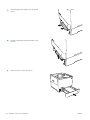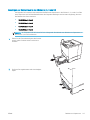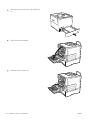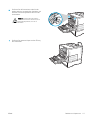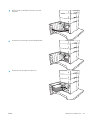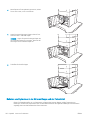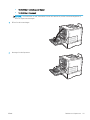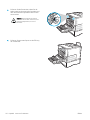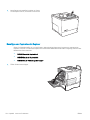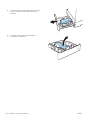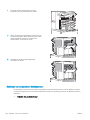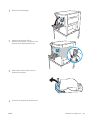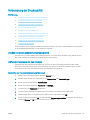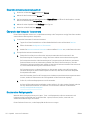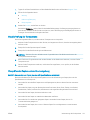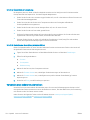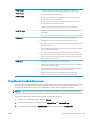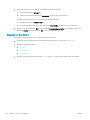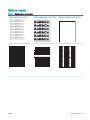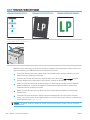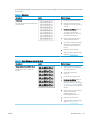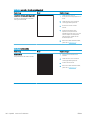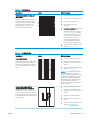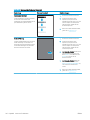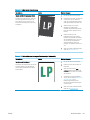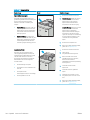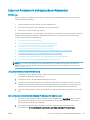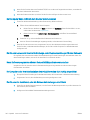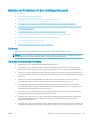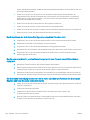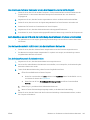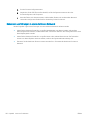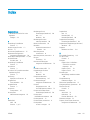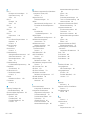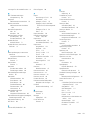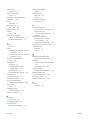Benutzerhandbuch
LaserJet Enterprise M607, M608, M609
www.hp.com/support/ljM607
www.hp.com/support/ljM608
www.hp.com/support/ljM609
M607n
M607dn
M608n
M608dn
M609dn
M608x
M609x


HP LaserJet Enterprise M607, M608, M609
Benutzerhandbuch

Copyright und Lizenz
© Copyright 2017 HP Development Company,
L.P.
Die Vervielfältigung, Adaption oder Übersetzung
ist ohne vorherige schriftliche Genehmigung nur
im Rahmen des Urheberrechts zulässig.
Die in diesem Dokument enthaltenen
Informationen können ohne Vorankündigung
geändert werden.
Für HP Produkte und Dienste gelten nur die
Gewährleistungen, die in den ausdrücklichen
Gewährleistungserklärungen des jeweiligen
Produkts bzw. Dienstes aufgeführt sind. Dieses
Dokument gibt keine weiteren
Gewährleistungen. HP haftet nicht für
technische oder redaktionelle Fehler oder
Auslassungen in diesem Dokument.
Edition 3, 1/2019
Marken
Adobe
®
, Adobe Photoshop
®
, Acrobat
®
und
Pos
tScript
®
sind Marken von Adobe Systems
Incor
porated.
Apple und das Apple-Logo sind Marken von
Apple Inc., eingetragen in den USA und anderen
Ländern/Regionen.
OS X ist eine eingetragene Marke von Apple, Inc.,
in den USA und anderen Ländern/Regionen.
AirPrint ist eine eingetragene Marke von Apple,
Inc., in den USA und anderen Ländern/Regionen.
Google™ ist eine Marke von Google Inc.
Microsoft®, Windows®, Windows® XP und
Windows Vista® sind in den USA eingetragene
Marken der Microsoft Corporation.
UNIX
®
ist eine eingetragene Marke von The Open
Gro
up.

Inhaltsverzeichnis
1 Druckerübersicht ....................................................................................................................................................................................... 1
Druckeransichten ...................................................................................................................................................................... 2
Vorderansicht des Druckers ............................................................................................................................... 2
Rückansicht des Druckers ................................................................................................................................... 2
Schnittstellenanschlüsse .................................................................................................................................... 3
Bedienfeldansicht (Tastatur-Bedienfeld, Modelle M607n, M607dn, M608n, M608dn, M609dn) ........... 4
Bedienfeldanzeige (Touchscreen-Bedienfeld, Modelle M608x, M609x) ..................................................... 5
So verwenden Sie das Touchscreen-Bedienfeld ........................................................................ 7
Druckerspezikationen ............................................................................................................................................................ 7
Technische Daten ................................................................................................................................................. 8
Unterstützte Betriebssysteme .......................................................................................................................... 9
Lösungen für das mobile Drucken .................................................................................................................. 12
Druckerabmessungen ....................................................................................................................................... 12
Stromverbrauch, elektrische Spezikationen und akustische Emissionen .............................................. 15
Umgebungsbedingungen ................................................................................................................................ 15
Konguration der Produkthardware und Softwareinstallation ...................................................................................... 16
2 Papierfächer ............................................................................................................................................................................................ 17
Einführung ............................................................................................................................................................................... 18
Einlegen von Papier in Fach 1 (Mehrzweckfach) ............................................................................................................... 19
Fach 1 Papierausrichtung ................................................................................................................................. 20
Verwenden des alternativen Briefkopfmodus .............................................................................................. 23
Aktivieren des alternativen Briefkopfmodus über die Bedienfeldmenüs des Druckers .... 23
Einlegen von Papier in Fach 2 ............................................................................................................................................... 24
Einführung .......................................................................................................................................................... 24
Papierausrichtung in Fach 2 und 550-Blatt-Fächern .................................................................................. 26
Verwenden des alternativen Briefkopfmodus .............................................................................................. 28
Aktivieren des alternativen Briefkopfmodus über die Bedienfeldmenüs des Druckers .... 28
Legen Sie Papier in das 2.100-Blatt-Zufuhrfach für hohe Kapazität ein ...................................................................... 29
Einlegen und Drucken von Umschlägen ............................................................................................................................. 31
Einführung .......................................................................................................................................................... 31
Bedrucken von Briefumschlägen .................................................................................................................... 31
DEWW iii

Umschlagausrichtung ....................................................................................................................................... 32
Einlegen und Drucken von Etiketten ................................................................................................................................... 33
Einführung .......................................................................................................................................................... 33
Manuelle Zufuhr von Etiketten ........................................................................................................................ 33
Ausrichtung des Etikettenbogens ................................................................................................................... 33
Kongurieren der Mailbox mit Hefter ................................................................................................................................. 34
Kongurieren der Standardheftposition ........................................................................................................ 34
Kongurieren des Betriebsmodus .................................................................................................................. 35
3 Verbrauchsmaterial, Zubehör und Teile .............................................................................................................................................. 37
Bestellen von Verbrauchsmaterial, Zubehör und Teilen .................................................................................................. 38
Bestellen ............................................................................................................................................................. 38
Verbrauchsmaterial und Zubehör ................................................................................................................... 38
Zur Wartung gedachtes/Langlebiges Verbrauchsmaterial ......................................................................... 39
Kongurieren der Verbrauchsmaterialeinstellungen für HP Tonerpatronenschutz ................................................... 40
Einführung .......................................................................................................................................................... 40
Aktivieren oder deaktivieren der Funktion „Patronenrichtlinie“ ................................................................. 40
Verwenden des Bedienfelds des Druckers zum Aktivieren der Funktion
„Patronenrichtlinie“ ...................................................................................................................... 40
Verwenden des Bedienfelds des Druckers zum Deaktivieren der Funktion
„Patronenrichtlinie“ ...................................................................................................................... 41
Verwenden des integrierten HP Webservers (EWS) zum Aktivieren der Funktion
„Patronenrichtlinie“ ...................................................................................................................... 41
Verwenden des integrierten HP Webservers (EWS) zum Deaktivieren der Funktion
„Patronenrichtlinie“ ...................................................................................................................... 42
Meldungen im Bedienfeld zu Fehlerbehebung „Patronenrichtlinie“ ..................................... 43
Aktivieren oder deaktivieren der Funktion „Patronenschutz“ .................................................................... 43
Verwenden des Bedienfelds des Druckers zum Aktivieren der Funktion
„Patronenschutz“ .......................................................................................................................... 43
Verwenden des Bedienfelds des Druckers zum Deaktivieren der Funktion
„Patronenschutz“ .......................................................................................................................... 44
Verwenden des integrierten HP Webservers (EWS) zum Aktivieren der Funktion
„Patronenschutz“ .......................................................................................................................... 44
Verwenden des integrierten HP Webservers (EWS) zum Deaktivieren der Funktion
„Patronenschutz“ .......................................................................................................................... 45
Meldungen im Bedienfeld zu Fehlerbehebung „Patronenschutz“ ........................................ 46
Austauschen der Tonerpatrone ........................................................................................................................................... 47
Ersetzen des Heftklammernmagazins ............................................................................................................................... 52
4 Drucken .................................................................................................................................................................................................... 55
Druckaufträge (Windows) ..................................................................................................................................................... 56
Druckanleitung (Windows) ............................................................................................................................... 56
iv DEWW

Automatisches Drucken auf beiden Seiten (Windows) ................................................................................ 58
Manueller beidseitiger Druck (Windows) ....................................................................................................... 58
Drucken mehrerer Seiten pro Blatt (Windows) ............................................................................................. 59
Auswählen der Papiersorte (Windows) .......................................................................................................... 59
Weitere Druckaufgaben .................................................................................................................................... 60
Druckaufgaben (OS X) ........................................................................................................................................................... 61
Druckanleitung (OS X) ....................................................................................................................................... 61
Automatischer beidseitiger Druck (OS X) ....................................................................................................... 61
Manueller beidseitiger Druck (OS X) ............................................................................................................... 61
Drucken mehrerer Seiten pro Blatt (OS X) ..................................................................................................... 62
Auswählen der Papiersorte (OS X) .................................................................................................................. 62
Weitere Druckaufgaben .................................................................................................................................... 62
Speichern von Druckaufträgen im Drucker, um später oder vertraulich zu drucken .................................................. 64
Einführung .......................................................................................................................................................... 64
Erstellen eines gespeicherten Jobs (Windows) ............................................................................................. 64
Erstellen eines gespeicherten Jobs (OS X) ..................................................................................................... 66
Drucken eines gespeicherten Auftrags .......................................................................................................... 66
Löschen eines gespeicherten Auftrags .......................................................................................................... 67
Zur Auftragsabrechnung an den Drucker gesendete Informationen ........................................................ 67
Mobiles Drucken ..................................................................................................................................................................... 68
Einführung .......................................................................................................................................................... 68
Wireless Direct Print und NFC-Druck .............................................................................................................. 68
HP ePrint per E-Mail .......................................................................................................................................... 69
HP ePrint-Software ........................................................................................................................................... 70
AirPrint ................................................................................................................................................................. 71
Integrierte Android-Druckfunktion ................................................................................................................. 71
Drucken über den USB-Anschluss ....................................................................................................................................... 72
Einführung .......................................................................................................................................................... 72
Aktivieren des USB-Anschlusses zum Drucken ............................................................................................ 72
Drucken von Dokumenten über USB .............................................................................................................. 73
5 Verwalten des Druckers ......................................................................................................................................................................... 75
Erweiterte Konguration mit integriertem HP Webserver (EWS) ................................................................................... 76
Einführung .......................................................................................................................................................... 76
Zugreifen auf den integrierten HP Webserver (EWS) .................................................................................. 76
Funktion des integrierten HP Webservers ..................................................................................................... 77
Register Informationen ................................................................................................................ 78
Registerkarte General (Allgemein) ............................................................................................. 78
Druck (Registerkarte) ................................................................................................................... 79
Registerkarte Fehlerbehebung ................................................................................................... 80
Registerkarte Sicherheit .............................................................................................................. 81
DEWW v

Registerkarte HP Web-Services .................................................................................................. 81
Register Netzwerk ........................................................................................................................ 82
Liste Andere Verknüpfungen ...................................................................................................... 83
Kongurieren der IP-Netzwerkeinstellungen .................................................................................................................... 84
Hinweis zur Druckerfreigabe ........................................................................................................................... 84
Abrufen oder Ändern der Netzwerkeinstellungen ....................................................................................... 84
Umbenennen des Druckers in einem Netzwerk ........................................................................................... 85
Manuelles Kongurieren von IPv4-TCP/IP-Parametern über das Bedienfeld .......................................... 86
Manuelles Kongurieren von IPv6-TCP/IP-Parametern über das Bedienfeld .......................................... 86
Verbindungsgeschwindigkeit und Duplexmodus ......................................................................................... 87
Sicherheitsfunktionen des Druckers ................................................................................................................................... 89
Einführung .......................................................................................................................................................... 89
Sicherheitshinweise .......................................................................................................................................... 89
IP-Sicherheit ....................................................................................................................................................... 89
Zuweisen eines Administratorkennworts ...................................................................................................... 89
Verschlüsselungsunterstützung: HP High Performance Secure Hard Disks ........................................... 91
Sperren des Formatierers ................................................................................................................................ 91
Energiespareinstellungen ..................................................................................................................................................... 92
Einführung .......................................................................................................................................................... 92
Drucken im EconoMode .................................................................................................................................... 92
Bereitschafts-Timer einstellen und Drucker so kongurieren, dass er höchstens 1 Watt
verbraucht .......................................................................................................................................................... 92
HP Web Jetadmin ................................................................................................................................................................... 94
Software- und Firmware-Aktualisierungen ....................................................................................................................... 95
6 Lösen von Problemen ............................................................................................................................................................................ 97
Kundendienst .......................................................................................................................................................................... 98
Hilfesystem zum Bedienfeld ................................................................................................................................................ 99
Wiederherstellen der Werkseinstellungen ...................................................................................................................... 100
Einführung ........................................................................................................................................................ 100
Methode 1: Wiederherstellen der Werkseinstellungen über das Bedienfeld des Druckers ................ 100
Methode 2: Wiederherstellen der Werkseinstellungen über den integrierten HP Webserver (nur
Drucker mit Netzwerkanschluss) .................................................................................................................. 100
Die Meldung „Patrone ist bald leer“ oder „Patrone ist fast leer“ erscheint auf dem Bedienfeld des Druckers .... 102
Ändern der „Fast leer“-Einstellungen .......................................................................................................... 102
Materialbestell. ................................................................................................................................................ 102
Drucker zieht kein Papier ein oder Zufuhrprobleme ...................................................................................................... 104
Einführung ........................................................................................................................................................ 104
Der Drucker zieht kein Papier ein .................................................................................................................. 104
Der Drucker zieht mehrere Blatt Papier ein ................................................................................................ 106
Beheben von Papierstaus .................................................................................................................................................. 110
vi DEWW

Einführung ........................................................................................................................................................ 110
Papierstaustellen ............................................................................................................................................ 111
Auto-Navigation zum Beseitigen von Papierstaus .................................................................................... 111
Häuge oder wiederholt auftretende Papierstaus? .................................................................................. 111
Beheben von Papierstaus in Fach 1 ............................................................................................................. 112
Beseitigen von Papierstaus in den Fächern 2, 3, 4 oder 5) ...................................................................... 115
Beheben von Papierstaus im 2.100-Blatt-Zufuhrfach mit hoher Kapazität ......................................... 118
Beheben von Papierstaus in der hinteren Klappe und der Fixiereinheit ................................................ 120
Beheben von Papierstaus im Ausgabefach ................................................................................................ 123
Beseitigen von Papierstaus im Duplexer ..................................................................................................... 124
Beseitigen von Papierstaus in der Umschlagzufuhr ................................................................................. 125
Beseitigen von Papierstaus im Zubehör HP Mailbox mit Hefter ............................................................. 127
Entfernen von verklemmten Heftklammern .............................................................................................. 128
Verbesserung der Druckqualität ....................................................................................................................................... 131
Einführung ........................................................................................................................................................ 131
Drucken von einem anderen Softwareprogramm ..................................................................................... 131
Prüfen der Papiersorte für den Druckjob .................................................................................................... 131
Überprüfen der Papiersorteneinstellung (Windows) ............................................................ 131
Überprüfen der Papiersorteneinstellung (OS X) .................................................................... 132
Überprüfen des Status der Tonerpatrone ................................................................................................... 132
Drucken einer Reinigungsseite ..................................................................................................................... 132
Visuelle Prüfung der Tonerpatrone .............................................................................................................. 133
Überprüfen des Papiers und der Druckumgebung .................................................................................... 133
Schritt 1: Verwenden von Papier, das den HP Spezikationen entspricht ......................... 133
Schritt 2: Überprüfen der Umgebung ...................................................................................... 134
Schritt 3: Einstellen der Ausrichtung einzelner Fächer ......................................................... 134
Verwenden eines anderen Druckertreibers ................................................................................................ 134
Überprüfen der EconoMode-Einstellungen ................................................................................................ 135
Anpassen der Druckdichte ............................................................................................................................. 136
Bildfehlertabelle ................................................................................................................................................................... 137
Lösen von Problemen in drahtgebundenen Netzwerken ............................................................................................. 145
Einführung ........................................................................................................................................................ 145
Unzureichende physische Verbindung ........................................................................................................ 145
Der Computer verwendet die falsche IP-Adresse für den Drucker ......................................................... 145
Der Computer kann nicht mit dem Drucker kommunizieren ................................................................... 146
Der Drucker verwendet falsche Verbindungs- oder Duplexeinstellungen für das Netzwerk ............. 146
Neue Softwareprogramme können Kompatibilitätsprobleme verursachen ......................................... 146
Ihr Computer oder Ihre Arbeitsstation sind möglicherweise nicht richtig eingerichtet ....................... 146
Der Drucker ist deaktiviert, oder die Netzwerkeinstellungen sind falsch .............................................. 146
Beheben von Problemen mit dem drahtlosen Netzwerk .............................................................................................. 147
Einführung ........................................................................................................................................................ 147
DEWW vii

Checkliste für die drahtlose Verbindung ..................................................................................................... 147
Nach Abschluss der drahtlosen Konguration druckt der Drucker nicht ............................................... 148
Der Drucker druckt nicht, und auf dem Computer ist eine Firewall eines Drittanbieters installiert ... 148
Die drahtlose Verbindung funktioniert nicht mehr, nachdem die Position des drahtlosen Routers
oder des Druckers verändert wurde ............................................................................................................ 148
Der Anschluss mehrerer Computer an den drahtlosen Drucker ist nicht möglich ............................... 149
Beim Anschluss an ein VPN wird die Verbindung des drahtlosen Druckers unterbrochen ................. 149
Das Netzwerk erscheint nicht in der Liste der drahtlosen Netzwerke ................................................... 149
Das drahtlose Netzwerk funktioniert nicht ................................................................................................. 149
Reduzieren von Störungen in einem drahtlosen Netzwerk ..................................................................... 150
Index ........................................................................................................................................................................................................... 151
viii DEWW

1 Druckerübersicht
●
Druckeransichten
●
Druckerspezikationen
●
Konguration der Produkthardware und Softwareinstallation
Siehe auch:
Die folgenden Informationen sind zum Zeitpunkt der Veröentlichung richtig. Aktuelle Informationen nden Sie
unter www.hp.com/support/ljM607, www.hp.com/support/ljM608, or www.hp.com/support/ljM609.
Die HP Kompletthilfe für den Drucker beinhaltet die folgenden Informationen:
●
Installieren und Kongurieren
●
Lernen und Verwenden
●
Lösen von Problemen
●
Herunterladen von Software- und Firmware-Aktualisierungen
●
Beitritt zu Support-Foren
●
Suchen nach Garantie- und Zulassungsinformationen
DEWW 1

Druckeransichten
●
Vorderansicht des Druckers
●
Rückansicht des Druckers
●
Schnittstellenanschlüsse
●
Bedienfeldansicht (Tastatur-Bedienfeld, Modelle M607n, M607dn, M608n, M608dn, M609dn)
●
Bedienfeldanzeige (Touchscreen-Bedienfeld, Modelle M608x, M609x)
Vorderansicht des Druckers
9
5
4
6
1
2
3
7
8
1 M607n, M607dn, M608n, M608dn, M609dn: Tastatur-Bedienfeld
M608x, M609x: Bedienfeld mit Farb-Touchscreen (kann zur besseren Lesbarkeit nach oben geklappt werden)
2 Ausgabefach
3 Klammer zum Entriegeln der Patronenklappe (Zugri auf die Tonerpatrone)
4 Ein-/Aus (Taste)
5 Patronenklappe und Fach 1
6 Fach 2
7 Drucken über Easy-Access-USB-Anschluss
8 Hardware-Integrationsfach (zum Anschließen von Zubehör und Drittanbietergeräten)
9 1 x 550-Blatt-Papierzufuhr, Fach 3 (enthalten in den Modellen M608z und M609z, optional für die anderen Modelle)
Rückansicht des Druckers
HINWEIS: Der Drucker ist ohne Finisher-Zubehör abgebildet.
2 Kapitel 1 Druckerübersicht DEWW

3
1
2
5
4
1 Önung für Kabel-Sicherheitsschloss
2 Formatiererplatte (enthält die Schnittstellenanschlüsse)
3 Hintere Klappe (zur Staubehebung)
4 Serien- und Produktnummernaufkleber
5 Netzanschluss
Schnittstellenanschlüsse
1
2
3
1 Host-USB-Anschluss für den Anschluss externer USB-Geräte (dieser Anschluss ist möglicherweise abgedeckt)
2 LAN-Ethernet-Netzwerkanschluss (RJ-45)
3 High-Speed-USB-2.0-Druckeranschluss
HINWEIS: Für Easy-Access-USB-Druck verwenden Sie den USB-Anschluss in der Nähe des Bedienfelds.
DEWW Druckeransichten 3

Bedienfeldansicht (Tastatur-Bedienfeld, Modelle M607n, M607dn, M608n, M608dn,
M609dn)
Mit dem Bedienfeld können Sie Informationen zum Drucker- und Auftragsstatus abrufen und das Gerät
kongurieren.
1
2
3
4
5
6
7
8
9
10
11
12
15
16
17
18
19
14
13
1 Schaltäche
Zurücksetzen
Wählen Sie die Schaltäche Zurücksetzen aus, um Änderungen zu löschen, einen angehaltenen
Drucker wieder in einen betriebsbereiten Zustand zu versetzen, das Feld mit der Kopienanzahl
zurückzusetzen, ausgeblendete Fehler anzuzeigen und Standardeinstellungen wiederherzustellen
(einschließlich des Sprach- und Tastaturlayouts).
2 Symbol Anmeldung oder
Abmeldung
Wählen Sie die Schaltäche Anmeldung aus, um auf gesicherte Funktionen zuzugreifen.
Wählen Sie die Schaltäche Abmeldung aus, um sich vom Drucker abzumelden. Der Drucker stellt die
Standardeinstellungen für alle Optionen wieder her.
HINWEIS: Dieses Symbol wird nur angezeigt, wenn der Drucker vom Administrator so konguriert
wurde, dass dieser über eine Berechtigung für den Zugri auf Funktionen verfügen muss.
3 Anwendungen Wählen Sie ein beliebiges Symbol aus, um die Anwendung zu önen.
HINWEIS: Die verfügbaren Anwendungen variieren je nach Drucker. Der Administrator kann gezielt
festlegen, welche Anwendungen in welcher Reihenfolge angezeigt werden.
4
Schaltäche „Home“
Zurückkehren zum Home-Bildschirm
4 Kapitel 1 Druckerübersicht DEWW

5
Schaltäche
„Information“
Wählen Sie die Informationsschaltäche aus, um auf verschiedene Arten an Druckerinformationen
zuzugreifen. Wählen Sie die Elemente auf dem Bildschirm für die folgenden Informationen aus:
●
Anzeigesprache: Ändern Sie die Spracheinstellung für die aktuelle Benutzersitzung.
●
Wi-Fi Direct: Rufen Sie Informationen zum Aufbau einer direkten Verbindung zum Drucker über
ein Telefon, Tablet oder ein anderes Gerät ab.
●
Wireless: Zeigen Sie Einstellungen für drahtlose Verbindungen an oder ändern Sie diese (für die
Modelle M652n, M652d und M653dn, nur wenn ein optionales Drahtloszubehör installiert ist).
●
Ethernet: Anzeigen und Ändern der Ethernet-Verbindungseinstellungen.
●
HP Web Services: Anzeige von Informationen zum Anschließen des Druckers und Senden des
Auftrags an den Drucker mit HP Web Services (ePrint) ab.
6
Schaltäche „Hilfe“
Bietet eine Liste von Hilfethemen oder Informationen zu einem Thema, wenn der Home-Bildschirm,
eine App, eine Option oder eine Funktion verwendet wird.
7
Schaltäche Zurück
Navigieren zur vorherigen Ebene im Menüverzeichnis oder zum vorherigen numerischen Eintrag
8 Nach-oben-Taste Navigieren zum vorherigen Element oder Widget in der Liste oder Erhöhen von numerischen Werten
9
Schaltäche
„Nachrichten-Center“
Zeigt das Nachrichten-Center an
10
Schaltäche Linkspfeil
Navigiert zum vorherigen Element, Widget zur vorherigen Ebene in einer Baumstruktur (aber beendet
nicht die Anwendung) oder verringert den Wert numerischer Optionen
11 Schaltäche OK Speichert den ausgewählten Wert für ein Element, aktiviert eine fokussierte Schaltäche oder beseitigt
eine Fehlerbedingung, wenn die Bedingung zu beheben ist
12
Schaltäche
Rechtspfeil
Navigiert zum nächsten Element, Widget oder zur nächsten Ebene in einer Baumstruktur oder erhöht
den Wert numerischer Werte
13
Schaltäche „Start“
Startet den Faxauftrag
14 Nach-unten-Taste Navigieren zum nächsten Element oder Widget in der Liste oder Verringern von numerischen Werten
15
Taste „Abbrechen“
Hält den Drucker an und zeigt eine Meldung an, die den Abbruch des Auftrags bestätigt, wenn ein
aktiver Auftrag vorliegt
16
Schaltäche
„Löschen“
Löscht den gesamten Eintrag in einem Eingabefeld
17 Schaltäche Anmeldung
oder Abmeldung
Drücken Sie die Schaltäche Anmeldung, um auf gesicherte Funktionen zuzugreifen.
Drücken Sie die Schaltäche Abmeldung, um sich vom Drucker abzumelden. Der Drucker stellt die
Standardeinstellungen für alle Optionen wieder her.
18 Ziernblock Zur Eingabe numerischer Werte
19 Startbildschirmanzeige Zeigt die Anzahl an Seiten auf dem Startbildschirm oder in einer Anwendung an. Die aktuelle Seite wird
hervorgehoben. Verwenden Sie die Pfeiltasten zum Blättern zwischen den Seiten.
Bedienfeldanzeige (Touchscreen-Bedienfeld, Modelle M608x, M609x)
Über den Startbildschirm können Sie auf die Druckerfunktionen zugreifen und den aktuellen Druckerstatus
einsehen.
Sie können jederzeit zum Startbildschirm zurückkehren, indem Sie die Home-Schaltäche auf der linken Seite
des Druckerbedienfelds oder die Home-Schaltäche in der oberen linken Ecke der meisten Bildschirme berühren.
DEWW Druckeransichten 5

HINWEIS: Die auf dem Startbildschirm angezeigten Funktionen variieren je nach Druckerkonguration.
4
6
7
5
8
2
3
1
1 Schaltäche
Zurücksetzen
Berühren Sie die Schaltäche „Zurücksetzen“, um Änderungen zu löschen, einen angehaltenen Drucker
wieder in einen betriebsbereiten Zustand zu versetzen, das Feld mit der Kopienanzahl zurückzusetzen,
ausgeblendete Fehler anzuzeigen und Standardeinstellungen wiederherzustellen (einschließlich des
Sprach- und Tastaturlayouts).
2 Schaltäche Anmeldung
oder Abmeldung
Berühren Sie die Schaltäche Anmeldung, um auf gesicherte Funktionen zuzugreifen.
Berühren Sie die Schaltäche Abmeldung, um sich vom Drucker abzumelden. Der Drucker stellt die
Standardeinstellungen für alle Optionen wieder her.
HINWEIS: Diese Schaltäche wird nur angezeigt, wenn der Drucker vom Administrator so konguriert
wurde, dass dieser über eine Berechtigung für den Zugri auf Funktionen verfügen muss.
3
Schaltäche
„Information“
Berühren Sie die Informationsschaltäche, um eine Seite zu önen, die verschiedene
Druckerinformationen enthält. Für die folgenden Informationen berühren Sie bitte die Schaltächen am
unteren Bildschirmrand:
●
Anzeigesprache: Ändern Sie die Spracheinstellung für die aktuelle Benutzersitzung.
●
Bereitschaftsmodus: Versetzen Sie den Drucker in den Bereitschaftsmodus.
●
Wi-Fi Direct: Rufen Sie Informationen zum Aufbau einer direkten Verbindung zum Drucker über
ein Telefon, Tablet oder ein anderes Gerät mit Wi-Fi ab.
●
Wireless: Anzeigen oder Ändern der Einstellungen für Drahtlosverbindungen (nur drahtlose
Modelle).
●
Ethernet: Anzeigen und Ändern der Ethernet-Verbindungseinstellungen.
●
HP Web Services: Anzeige von Informationen zum Anschließen des Druckers und Senden des
Auftrags an den Drucker mit HP Web Services (ePrint) ab.
4
Schaltäche „Hilfe“
Mit der Hilfe-Schaltäche önen Sie das integrierte Hilfesystem.
5 Aktuelle Zeit Zeigt die aktuelle Uhrzeit an.
6 Anwendungen Drücken Sie auf ein beliebiges Symbol, um die Anwendung zu önen. Wischen Sie seitwärts über den
Bildschirm, um auf weitere Anwendungen zuzugreifen.
HINWEIS: Die verfügbaren Anwendungen variieren je nach Drucker. Der Administrator kann gezielt
festlegen, welche Anwendungen in welcher Reihenfolge angezeigt werden.
6 Kapitel 1 Druckerübersicht DEWW

7 Startbildschirmanzeige Zeigt die Anzahl an Seiten auf dem Startbildschirm oder in einer Anwendung an. Die aktuelle Seite wird
hervorgehoben. Wischen Sie seitwärts über den Bildschirm, um zwischen den Seiten zu blättern.
8
Schaltäche „Home“
Berühren Sie die Schaltäche „Home“, um zum Home-Bildschirm zurückzukehren.
So verwenden Sie das Touchscreen-Bedienfeld
Gehen Sie wie folgt vor, um das Bedienfeld auf dem Drucker-Touchscreen zu verwenden.
Maßnahme Beschreibung Beispiel
Berühren Sie die Schaltäche Berühren Sie eine Option auf dem Bildschirm, um
sie auszuwählen oder das Menü zu önen. Beim
Scrollen durch das Menü können Sie den
Scrollvorgang durch eine leichte Berührung
stoppen.
Berühren Sie das Symbol Einstellungen, um die
App Einstellungen zu önen.
Wischen Bewegen Sie Ihren Finger horizontal über den
Bildschirm, um seitwärts zu blättern.
Blättern Sie mit einer Wischbewegung, bis die
App Einstellungen angezeigt wird.
Scrollen Bewegen Sie den Finger vertikal über den
Bildschirm, um nach oben und unten zu blättern.
Beim Scrollen durch das Menü können Sie den
Scrollvorgang durch eine leichte Berührung
stoppen.
Scrollen Sie durch die App Einstellungen.
Druckerspezikationen
WICHTIG: Die folgenden Spezikationen waren zum Zeitpunkt der Veröentlichung korrekt, können jedoch
jederzeit geändert werden. Aktuelle Informationen nden Sie unter www.hp.com/support/ljM607, www.hp.com/
support/ljM608, or www.hp.com/support/ljM609.
DEWW Druckerspezikationen 7

●
Technische Daten
●
Unterstützte Betriebssysteme
●
Lösungen für das mobile Drucken
●
Druckerabmessungen
●
Stromverbrauch, elektrische Spezikationen und akustische Emissionen
●
Umgebungsbedingungen
Technische Daten
Modellbezeichnung
Produktnummer
M607n, M608n
K0Q14A, K0Q17A
M607dn, M608dn,
M609dn
K0Q15A, K0Q18A,
M0P32A, K0Q21A
M608x. M609x
K0Q19A, K0Q22A
Papierzuführung Fach 1 (Kapazität von 100 Blatt)
Fach 2 (Kapazität von 550 Blatt)
1 x 550-Blatt-Zufuhr
HINWEIS: Der Drucker unterstützt
insgesamt sechs Eingabefächer.
Optional Optional
2.100-Blatt-Zufuhr mit hoher
Kapazität
HINWEIS: Dieses Zubehör kann
mit bis zu drei Zuführungen für 1 x
550 Blatt kombiniert werden.
Optional Optional Optional
Automatisches beidseitiges Drucken Wird nicht unterstützt
Umschlagzufuhrkassette für den
Druck von bis zu 75 Umschlägen
Optional Optional Optional
Abdeckung für Fach 2-Erweiterung
zum Drucken auf Medien im Legal-
Format
HP Mailbox mit Hefter
HINWEIS: Der Drucker verfügt
über eine Mailbox mit sechs
Fächern, das Standardausgabefach
eingeschlossen, mit einer
Gesamtkapazität von sechs Fächern
und 1.300 Blatt.
Optional Optional Optional
Konnektivität 10/100/1000 Ethernet LAN-
Verbindung mit IPv4 und IPv6
Hi-Speed USB 2.0
Easy-Access-USB-Anschluss zum
Drucken und Scannen ohne
Computer und zum Aktualisieren
der Firmware
8 Kapitel 1 Druckerübersicht DEWW

Modellbezeichnung
Produktnummer
M607n, M608n
K0Q14A, K0Q17A
M607dn, M608dn,
M609dn
K0Q15A, K0Q18A,
M0P32A, K0Q21A
M608x. M609x
K0Q19A, K0Q22A
Hardware-Integrationsfach (HIP),
zum Anschließen von Zubehör und
Drittanbietergeräten
Interne HP USB-Anschlüsse Optional Optional Optional
HP Jetdirect 3000w NFC/Wireless-
Zubehör zum Drucken von mobilen
Geräten
Optional Optional Optional
HP Near-Field Communication (NFC)
und Wi-Fi Direct-Zubehör zum
Drucken von mobilen Geräten
Optional Optional Optional
HP Jetdirect 2900nw-
Druckserverzubehör für Wireless-
Verbindungen
Optional Optional Optional
Speicher 512 MB Speicher, erweiterbar auf
1,5 GB durch Hinzufügen eines
1 GB-DIMM-Moduls
HP Hochleistungs-
Sicherheitsfestplatte
Optional Optional Optional
Sicherheit HP Trusted Platform-Modul zum
Verschlüsseln sämtlicher Daten, die
den Drucker passieren
Optional Optional Optional
Bedienfeld-Anzeige und -Eingabe Bedienfeld mit Farb-Tastenfeld Wird nicht unterstützt
Farb-Touchscreen zur Daueransicht
mit Bedienfeld
Wird nicht unterstützt Wird nicht unterstützt
Drucken Druckt 52 Seiten pro Minute auf
Papier im Format A4 und 55 Seiten
pro Minute auf Papier im Format
Letter
M607n M607dn
Druckt 61 Seiten pro Minute im A4-
Format und 65 Seiten pro Minute im
Letter-Format
M608n M608dn M608x
Druckt 71 Seiten pro Minute im A4-
Format und 75 Seiten pro Minute im
Letter-Format
M609dn M609x
Direktes Drucken von USB (kein
Computer erforderlich)
Unterstützte Betriebssysteme
Die folgenden Informationen beziehen sich auf die druckerspezischen Windows PLC 6- und HP Druckertreiber
für OS X sowie auf das Softwareinstallationsprogramm.
Windows: Das HP Softwareinstallationsprogramm installiert je nach Windows-Betriebssystem Version 3 des
HP PCL.6- oder HP PCL 6-Druckertreibers oder Version 4 des HP PCL-6-Druckertreibers. Bei Verwendung des
Softwareinstallationsprogramms wird zudem optionale Software installiert. Laden Sie Version 3 des HP PCL.6-
DEWW Druckerspezikationen 9

und HP PCL 6-Druckertreibers und Version 4 des HP PCL 6-Druckertreibers von der Drucker-Support-Website für
diesen Drucker herunter: www.hp.com/support/ljM607, www.hp.com/support/ljM608, or www.hp.com/support/
ljM609.
OS X: Dieser Drucker unterstützt Mac-Computer. Laden Sie HP Easy Start entweder von 123.hp.com/LaserJet
oder von der Supportseite für Ihren Drucker herunter, und verwenden Sie das Programm dann zum Installieren
des HP Druckertreibers. HP Easy Start ist nicht im Lieferumfang des HP Softwareinstallationsprogramms
enthalten.
1. Gehen Sie zu 123.hp.com/LaserJet.
2. Gehen Sie folgendermaßen vor, um die Druckersoftware herunterzuladen.
Linux: Informationen und Druckertreiber für Linux nden Sie unter www.hp.com/go/linuxprinting.
UNIX: Informationen zu UNIX® und UNIX®-Druckertreibern nden Sie unter www.hp.com/go/unixmodelscripts.
Tabelle 1-1 Unterstützte Betriebssysteme und Druckertreiber
Betriebssystem Druckertreiber (für Windows oder das
Installationsprogramm im Internet für OS X)
Bemerkungen
Windows
®
XP SP3, 32 Bit
Der druckerspezische Druckertreiber
„HP PCL.6“ wird für dieses Betriebssystem
als Teil der Softwareinstallation installiert.
Microsoft hat den Mainstream-Support für
Windows XP im April 2009 eingestellt. HP
wird weiterhin den bestmöglichen Support
für das eingestellte Betriebssystem
Windows XP bereitstellen. Einige Funktionen
des Druckertreibers werden nicht
unterstützt.
Windows Vista
®
, 32-Bit
Der druckerspezische Druckertreiber
„HP PCL.6“ wird für dieses Betriebssystem
als Teil der Softwareinstallation installiert.
Microsoft hat den Mainstream-Support für
Windows Vista im April 2012 eingestellt. HP
wird weiterhin den bestmöglichen Support
für das eingestellte Betriebssystem
Windows Vista bereitstellen. Einige
Funktionen des Druckertreibers werden
nicht unterstützt.
Windows Server 2003 SP2, 32-Bit Der druckerspezische Druckertreiber
„HP PCL.6“ kann auf der Drucker-Support-
Website heruntergeladen werden. Laden Sie
den Treiber herunter, und installieren Sie ihn
mit Hilfe des Windows-Tools zum
Hinzufügen von Druckern.
Microsoft hat den Mainstream-Support für
Windows Server 2003 im Juli 2010
eingestellt. HP wird weiterhin den
bestmöglichen Support für das eingestellte
Betriebssystem Server 2003 bereitstellen.
Einige Funktionen des Druckertreibers
werden nicht unterstützt.
Windows 7, 32 Bit und 64 Bit Der druckerspezische Druckertreiber
„HP PCL 6“ wird für dieses Betriebssystem
als Teil der Softwareinstallation installiert.
Windows 8, 32 Bit und 64 Bit Der druckerspezische Druckertreiber
„HP PCL 6“ wird für dieses Betriebssystem
als Teil der Softwareinstallation installiert.
Der Windows 8 RT-Support erfolgt durch
den betriebssystemeigenen Microsoft-
Treiber, Version 4, 32 Bit.
Windows 8.1, 32 Bit und 64 Bit Der druckerspezische Druckertreiber
„HP PCL-6“ V4 wird für dieses
Betriebssystem als Teil der
Softwareinstallation installiert.
Der Windows 8.1 RT-Support erfolgt durch
den betriebssystemeigenen Microsoft-
Treiber, Version 4, 32 Bit.
Windows 10, 32 Bit und 64 Bit Der druckerspezische Druckertreiber
„HP PCL-6“ V4 wird für dieses
Betriebssystem als Teil der
Softwareinstallation installiert.
10 Kapitel 1 Druckerübersicht DEWW
Seite wird geladen ...
Seite wird geladen ...
Seite wird geladen ...
Seite wird geladen ...
Seite wird geladen ...
Seite wird geladen ...
Seite wird geladen ...
Seite wird geladen ...
Seite wird geladen ...
Seite wird geladen ...
Seite wird geladen ...
Seite wird geladen ...
Seite wird geladen ...
Seite wird geladen ...
Seite wird geladen ...
Seite wird geladen ...
Seite wird geladen ...
Seite wird geladen ...
Seite wird geladen ...
Seite wird geladen ...
Seite wird geladen ...
Seite wird geladen ...
Seite wird geladen ...
Seite wird geladen ...
Seite wird geladen ...
Seite wird geladen ...
Seite wird geladen ...
Seite wird geladen ...
Seite wird geladen ...
Seite wird geladen ...
Seite wird geladen ...
Seite wird geladen ...
Seite wird geladen ...
Seite wird geladen ...
Seite wird geladen ...
Seite wird geladen ...
Seite wird geladen ...
Seite wird geladen ...
Seite wird geladen ...
Seite wird geladen ...
Seite wird geladen ...
Seite wird geladen ...
Seite wird geladen ...
Seite wird geladen ...
Seite wird geladen ...
Seite wird geladen ...
Seite wird geladen ...
Seite wird geladen ...
Seite wird geladen ...
Seite wird geladen ...
Seite wird geladen ...
Seite wird geladen ...
Seite wird geladen ...
Seite wird geladen ...
Seite wird geladen ...
Seite wird geladen ...
Seite wird geladen ...
Seite wird geladen ...
Seite wird geladen ...
Seite wird geladen ...
Seite wird geladen ...
Seite wird geladen ...
Seite wird geladen ...
Seite wird geladen ...
Seite wird geladen ...
Seite wird geladen ...
Seite wird geladen ...
Seite wird geladen ...
Seite wird geladen ...
Seite wird geladen ...
Seite wird geladen ...
Seite wird geladen ...
Seite wird geladen ...
Seite wird geladen ...
Seite wird geladen ...
Seite wird geladen ...
Seite wird geladen ...
Seite wird geladen ...
Seite wird geladen ...
Seite wird geladen ...
Seite wird geladen ...
Seite wird geladen ...
Seite wird geladen ...
Seite wird geladen ...
Seite wird geladen ...
Seite wird geladen ...
Seite wird geladen ...
Seite wird geladen ...
Seite wird geladen ...
Seite wird geladen ...
Seite wird geladen ...
Seite wird geladen ...
Seite wird geladen ...
Seite wird geladen ...
Seite wird geladen ...
Seite wird geladen ...
Seite wird geladen ...
Seite wird geladen ...
Seite wird geladen ...
Seite wird geladen ...
Seite wird geladen ...
Seite wird geladen ...
Seite wird geladen ...
Seite wird geladen ...
Seite wird geladen ...
Seite wird geladen ...
Seite wird geladen ...
Seite wird geladen ...
Seite wird geladen ...
Seite wird geladen ...
Seite wird geladen ...
Seite wird geladen ...
Seite wird geladen ...
Seite wird geladen ...
Seite wird geladen ...
Seite wird geladen ...
Seite wird geladen ...
Seite wird geladen ...
Seite wird geladen ...
Seite wird geladen ...
Seite wird geladen ...
Seite wird geladen ...
Seite wird geladen ...
Seite wird geladen ...
Seite wird geladen ...
Seite wird geladen ...
Seite wird geladen ...
Seite wird geladen ...
Seite wird geladen ...
Seite wird geladen ...
Seite wird geladen ...
Seite wird geladen ...
Seite wird geladen ...
Seite wird geladen ...
Seite wird geladen ...
Seite wird geladen ...
Seite wird geladen ...
Seite wird geladen ...
Seite wird geladen ...
Seite wird geladen ...
Seite wird geladen ...
Seite wird geladen ...
Seite wird geladen ...
Seite wird geladen ...
-
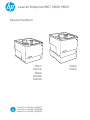 1
1
-
 2
2
-
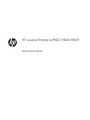 3
3
-
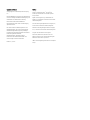 4
4
-
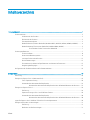 5
5
-
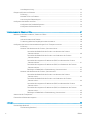 6
6
-
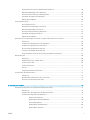 7
7
-
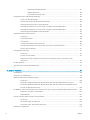 8
8
-
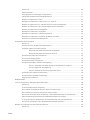 9
9
-
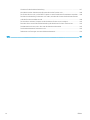 10
10
-
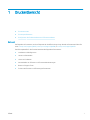 11
11
-
 12
12
-
 13
13
-
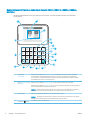 14
14
-
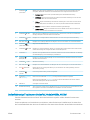 15
15
-
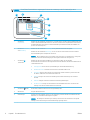 16
16
-
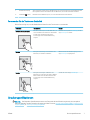 17
17
-
 18
18
-
 19
19
-
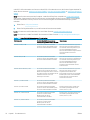 20
20
-
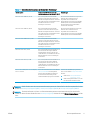 21
21
-
 22
22
-
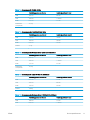 23
23
-
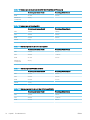 24
24
-
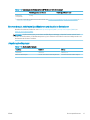 25
25
-
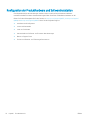 26
26
-
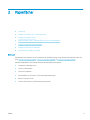 27
27
-
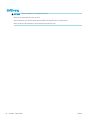 28
28
-
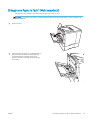 29
29
-
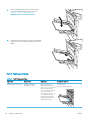 30
30
-
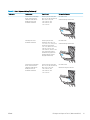 31
31
-
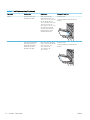 32
32
-
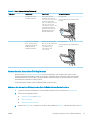 33
33
-
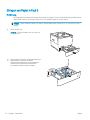 34
34
-
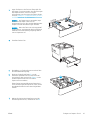 35
35
-
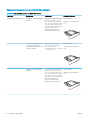 36
36
-
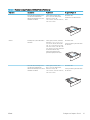 37
37
-
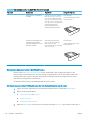 38
38
-
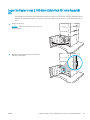 39
39
-
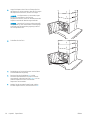 40
40
-
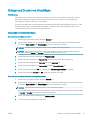 41
41
-
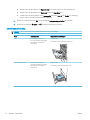 42
42
-
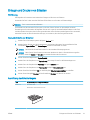 43
43
-
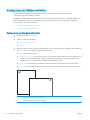 44
44
-
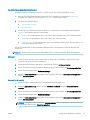 45
45
-
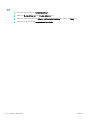 46
46
-
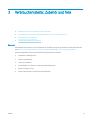 47
47
-
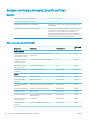 48
48
-
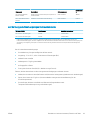 49
49
-
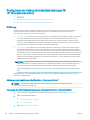 50
50
-
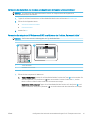 51
51
-
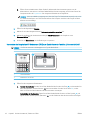 52
52
-
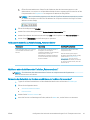 53
53
-
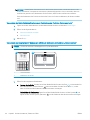 54
54
-
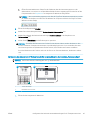 55
55
-
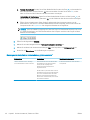 56
56
-
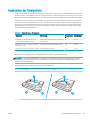 57
57
-
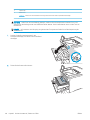 58
58
-
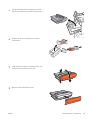 59
59
-
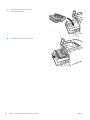 60
60
-
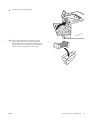 61
61
-
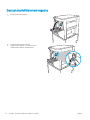 62
62
-
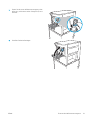 63
63
-
 64
64
-
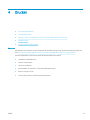 65
65
-
 66
66
-
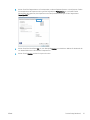 67
67
-
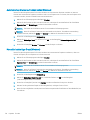 68
68
-
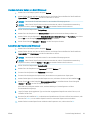 69
69
-
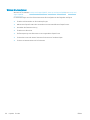 70
70
-
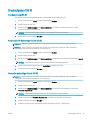 71
71
-
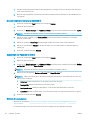 72
72
-
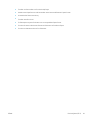 73
73
-
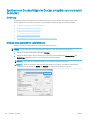 74
74
-
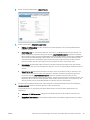 75
75
-
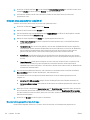 76
76
-
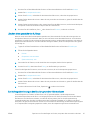 77
77
-
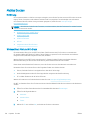 78
78
-
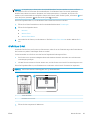 79
79
-
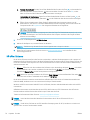 80
80
-
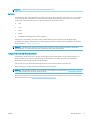 81
81
-
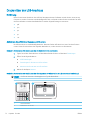 82
82
-
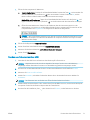 83
83
-
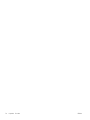 84
84
-
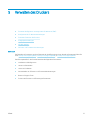 85
85
-
 86
86
-
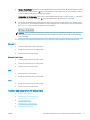 87
87
-
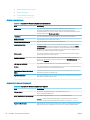 88
88
-
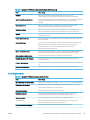 89
89
-
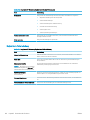 90
90
-
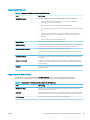 91
91
-
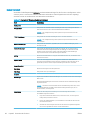 92
92
-
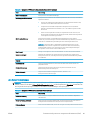 93
93
-
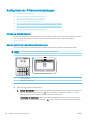 94
94
-
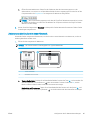 95
95
-
 96
96
-
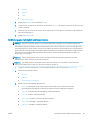 97
97
-
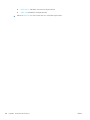 98
98
-
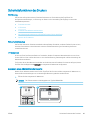 99
99
-
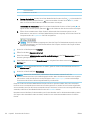 100
100
-
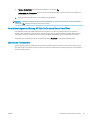 101
101
-
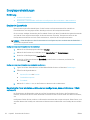 102
102
-
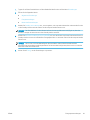 103
103
-
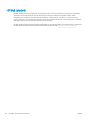 104
104
-
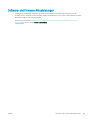 105
105
-
 106
106
-
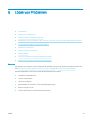 107
107
-
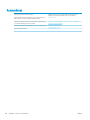 108
108
-
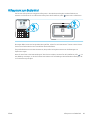 109
109
-
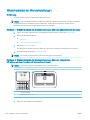 110
110
-
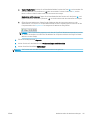 111
111
-
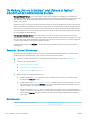 112
112
-
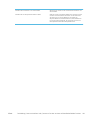 113
113
-
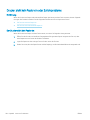 114
114
-
 115
115
-
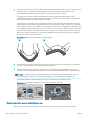 116
116
-
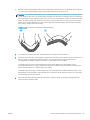 117
117
-
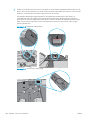 118
118
-
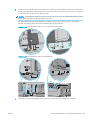 119
119
-
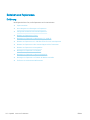 120
120
-
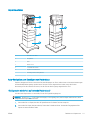 121
121
-
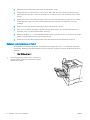 122
122
-
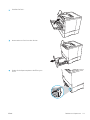 123
123
-
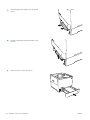 124
124
-
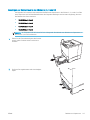 125
125
-
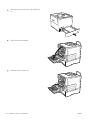 126
126
-
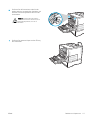 127
127
-
 128
128
-
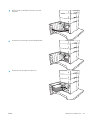 129
129
-
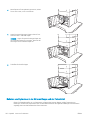 130
130
-
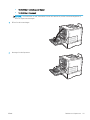 131
131
-
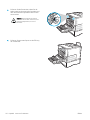 132
132
-
 133
133
-
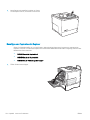 134
134
-
 135
135
-
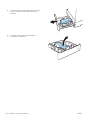 136
136
-
 137
137
-
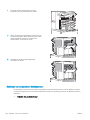 138
138
-
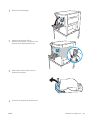 139
139
-
 140
140
-
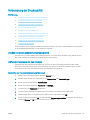 141
141
-
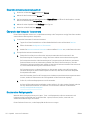 142
142
-
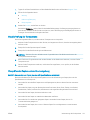 143
143
-
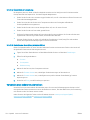 144
144
-
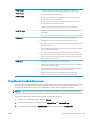 145
145
-
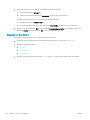 146
146
-
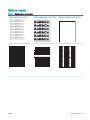 147
147
-
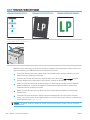 148
148
-
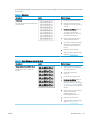 149
149
-
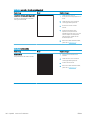 150
150
-
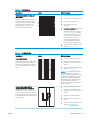 151
151
-
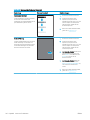 152
152
-
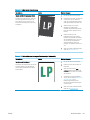 153
153
-
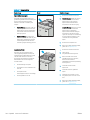 154
154
-
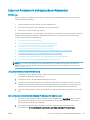 155
155
-
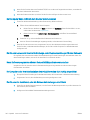 156
156
-
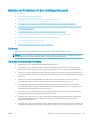 157
157
-
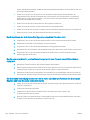 158
158
-
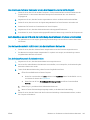 159
159
-
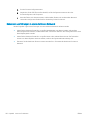 160
160
-
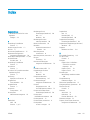 161
161
-
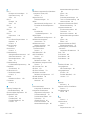 162
162
-
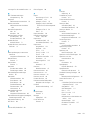 163
163
-
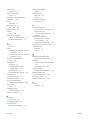 164
164
HP LaserJet Enterprise M608 series Benutzerhandbuch
- Typ
- Benutzerhandbuch
- Dieses Handbuch eignet sich auch für
Verwandte Artikel
-
HP Color LaserJet Pro M153-M154 Printer series Benutzerhandbuch
-
HP LaserJet Enterprise M507 series Benutzerhandbuch
-
HP Color LaserJet Enterprise M751 Printer series Benutzerhandbuch
-
HP Color LaserJet Enterprise M856 Printer series Benutzerhandbuch
-
HP LaserJet Enterprise MFP M632 series Benutzerhandbuch
-
HP LaserJet Pro M119 Benutzerhandbuch
-
HP LaserJet Pro M119 Benutzerhandbuch
-
HP Color LaserJet Managed E65050 series Benutzerhandbuch
-
HP LaserJet Pro M435 Multifunction Printer series Benutzerhandbuch
-
HP LaserJet Enterprise M611 series Benutzerhandbuch